你還在一台台的手動安裝系統嗎?
告訴你個偷懶的方法,你會喜歡的!
一、
pxe的概念
PXE(preboot execute environment),工作於C/S(客戶機服務器)的網絡模式,支持工作站通過網絡從遠端服務器下載映像,並由此支持來自網絡操作系統的啟動過程。
pxe優點
1、減少安裝時間;
2、沒有cannot find or load required file krnl386.exe問題;
3、沒有tnt系列顯卡16色問題;
4、沒有添加了文件和打印共享就出錯的問題;
5、沒有修改工作站時間死機問題;
6、沒有無法正常關機與重啟的問題;
二、
實驗原理
啟動過程中,客戶終端首先向dhcp服務器申請IP地址,再通過TFTP協議下載一個啟動軟件包和引導文件到本機內存中並執行,由這個啟動軟件包完成終端基本軟件設置,從而引導預先安裝在服務器中的終端操作系統。
三、
實驗要求:
實現計算機加電後自動安裝linux操作系統;
計算機加電後能自動獲得IP地址(192.168.10.0/24網段);
計算機加電後,通過FTP上的資源安裝linux操作系統;
實現完全脫機安裝系統;
利用後安裝腳本配置系統主機名(格式:station+ip最後以為.a.com);
利用後安裝腳本使系統獲得的動態IP轉換成靜態IP;
啟動時禁止sendmail服務和cups服務的啟動;
四、
實驗拓撲圖:
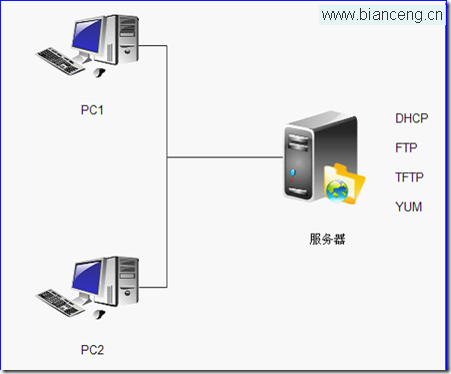
五、實驗步驟
1、配置yum服務器
當使用pxe自動安裝系統時,為了避免安裝包的依賴性而影響脫機安裝,所以必須使用yum服務器。
編輯yum配置文件
[root@localhost ~]# vim /etc/yum.repos.d/rhel-debuginfo.repo
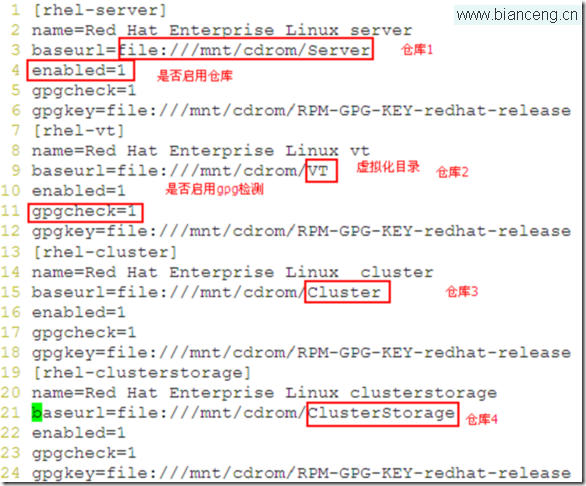
2、安裝DHCP服務器
DHCP服務器,為用戶提供動態IP地址,是實現pxe安裝的必要條件。
掛載光盤:
[root@localhost ~]# mount /dev/cdrom /mnt/cdrom
mount: block device /dev/cdrom is write-protected, mounting read-only
[root@localhost ~]#
安裝dhcp
[root@localhost ~]# yum install dhcp
3、配置DHCP服務器
[root@localhost ~]# vim /etc/dhcpd.conf
在底行模式中輸入:
:r /usr/share/doc/dhcp-3.0.5/dhcpd.conf.sample
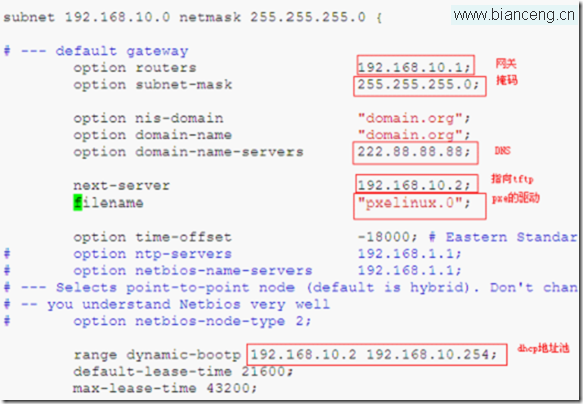
4、啟動DHCP服務
[root@localhost ~]# service dhcpd restart
Shutting down dhcpd: [ OK ]
Starting dhcpd: [ OK ]
[root@localhost ~]#
5、開啟TFTP
編輯tftp的超級守護進程:
[root@localhost ~]# vim /etc/xinetd.d/tftp
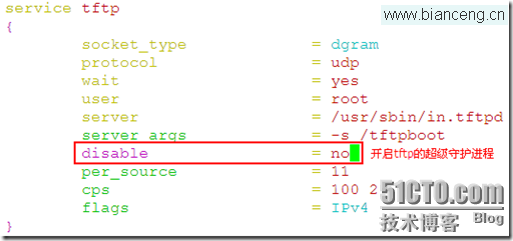
重啟超級守護進程:
[root@localhost ~]# service xinetd restart
Stopping xinetd: [ OK ]
Starting xinetd: [ OK ]
[root@localhost ~]#
6、將驅動和內核拷貝到/tftpboot目錄下
切換到tfpt根目錄下:
[root@localhost ~]# cd /tftpboot
將pxe的驅動考到/tftpboot目錄下:
[root@localhost tftpboot]# cp /usr/lib/syslinux/pxelinux.0 ./
將pxe的內核考到/tftpboot目錄下
[root@localhost tftpboot]# cp /mnt/cdrom/images/pxeboot/vmlinuz ./
將pxe的跟硬件相關考到/tftpboot目錄下
[root@localhost tftpboot]# cp /mnt/cdrom/images/pxeboot/initrd.img ./
[root@localhost tftpboot]#
在/tftpboot目錄下創建一個目錄pexlinux.cfg
[root@localhost tftpboot]# mkdir -pv pxelinux.cfg
mkdir: created directory `pxelinux.cfg'
[root@localhost tftpboot]#
將光盤上的引導文件拷貝到pexlinux.cfg目錄下
用於脫機配置啟動時一些其他的交互
[root@localhost tftpboot]# cp /mnt/cdrom/isolinux/isolinux.cfg pxelinux.cfg/default
[root@localhost tftpboot]#
7、配置引導過程中的一些信息
[root@localhost tftpboot]# cd pxelinux.cfg/
[root@localhost pxelinux.cfg]# vim default
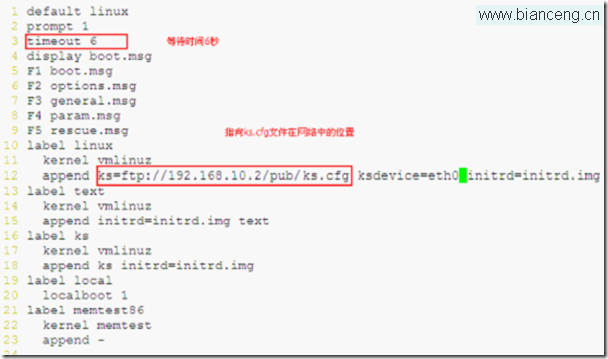
8、安裝FTP服務器
FTP服務器,為用戶提供的網絡資源,用於為用戶提供linux操作系統的安裝包,實現網絡安裝。
[root@localhost ~]# yum install -y vsftpd
啟動ftp服務
[root@localhost ~]# service vsftpd restart
Shutting down vsftpd: [ OK ]
Starting vsftpd for vsftpd: [ OK ]
[root@localhost ~]#
9、將linux系統鏡像拷貝到ftp的pub目錄下
[root@localhost ~]# cp -r /mnt/cdrom/. /var/ftp/pub
[root@localhost ~]# du -sh /var/ftp/pub
2.9G /var/ftp/pub
[root@localhost ~]#
拷貝成功
10、安裝kickstart
[root@localhost ~]# yum install -y system-config-kickstart
11、配置kickstart
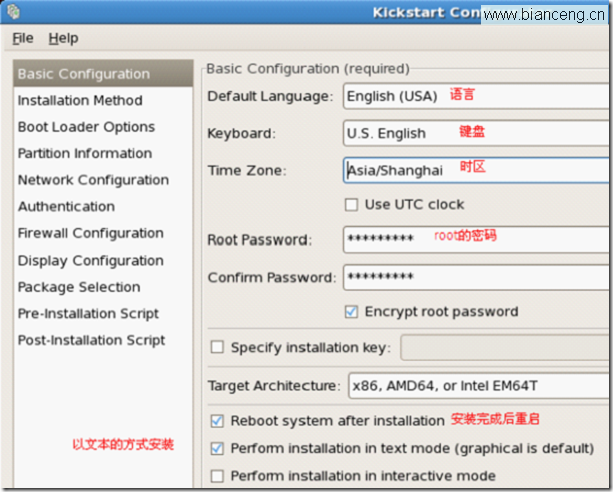
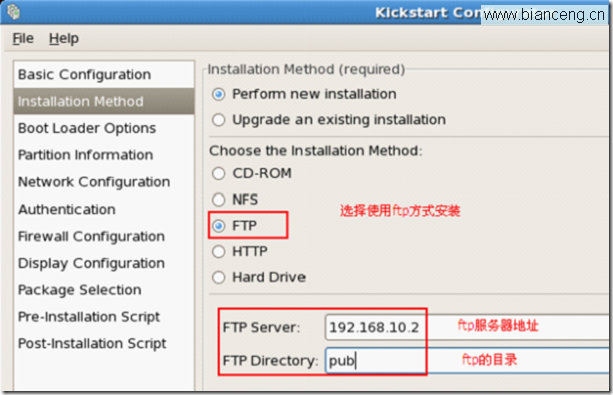
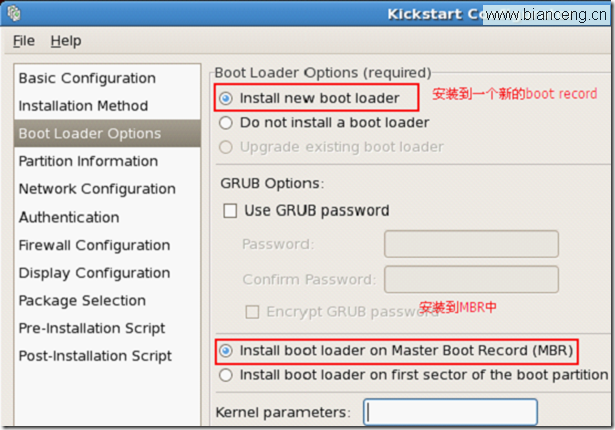
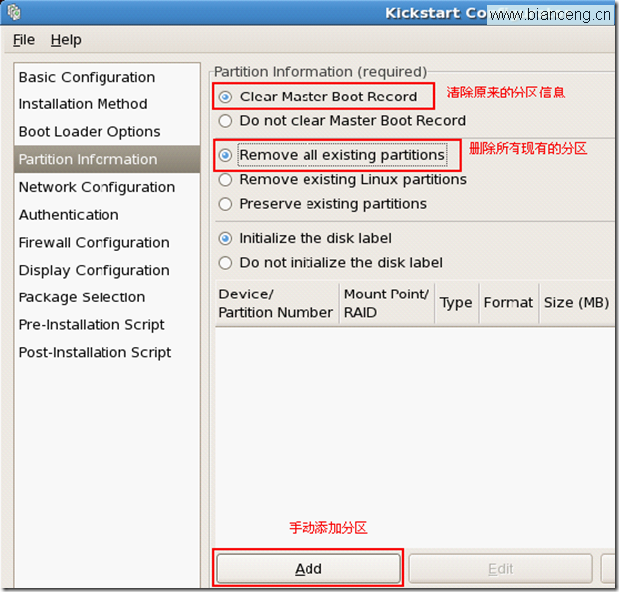
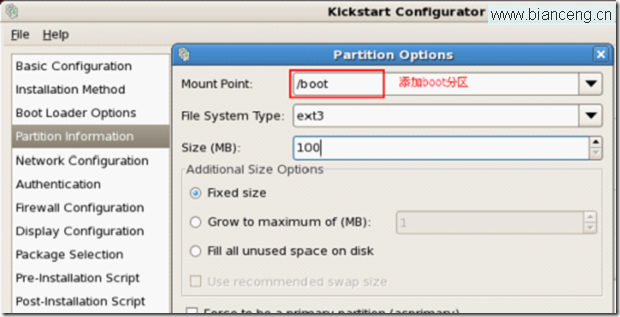
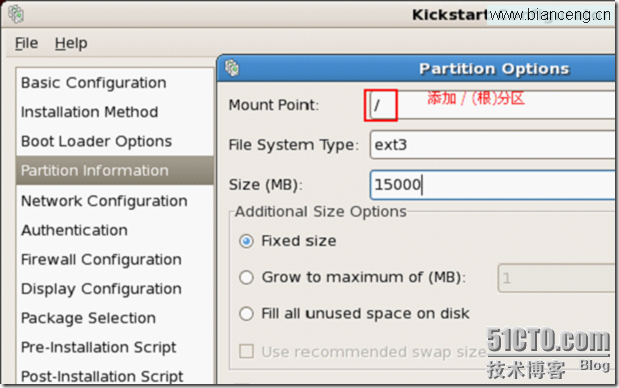
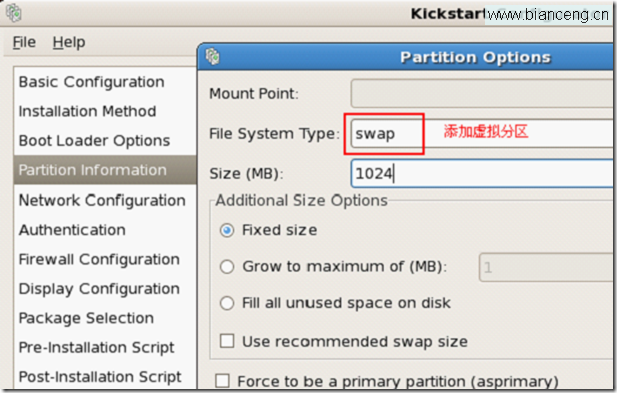

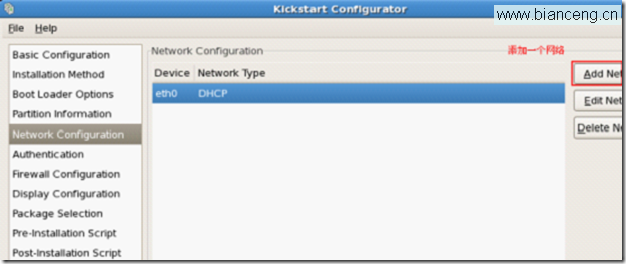
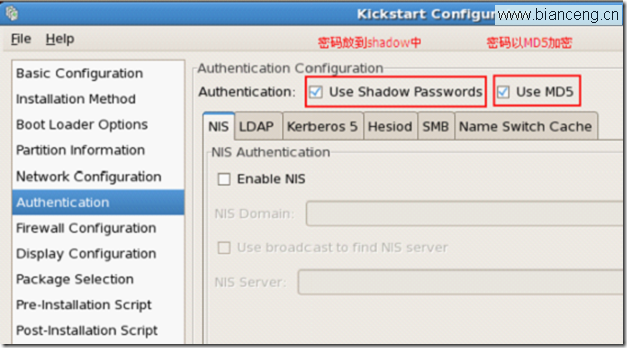
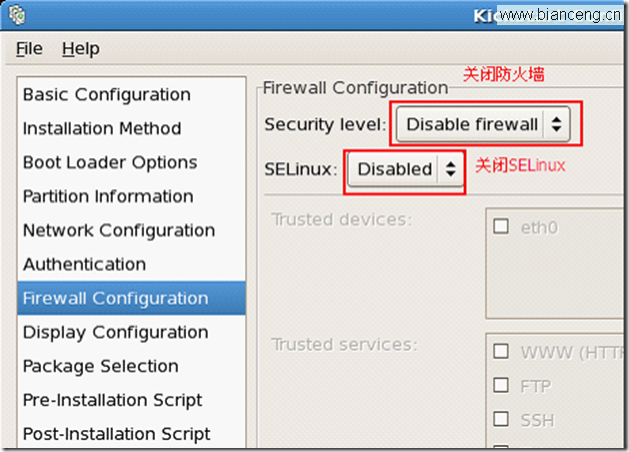
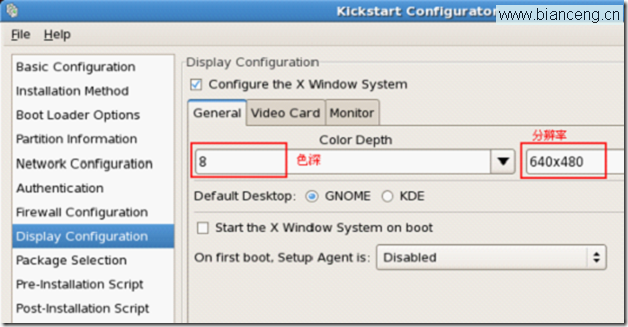
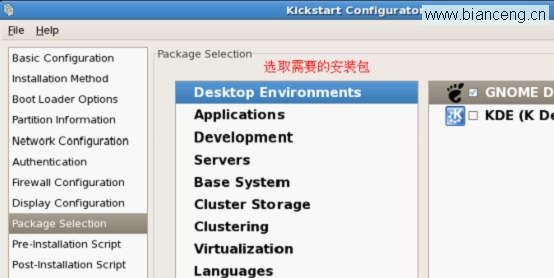
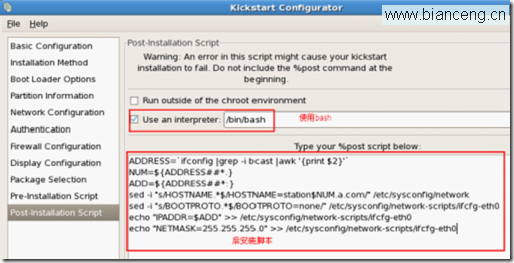
後安裝腳本代碼:
ADDRESS=`ifconfig |grep -i bcast |awk '{print $2}'`
NUM=${ADDRESS##*.}
ADD=${ADDRESS##*:}
sed -i "s/HOSTNAME.*$/HOSTNAME=station$NUM.a.com/" /etc/sysconfig/network
sed -i "s/BOOTPROTO.*$/BOOTPROTO=none/" /etc/sysconfig/network-scripts/ifcfg-eth0
echo "IPADDR=$ADD" >> /etc/sysconfig/network-scripts/ifcfg-eth0
echo "NETMASK=255.255.255.0" >> /etc/sysconfig/network-scripts/ifcfg-eth0
echo "NETWORK=192.168.10.0" >> /etc/sysconfig/network-scripts/ifcfg-eth0
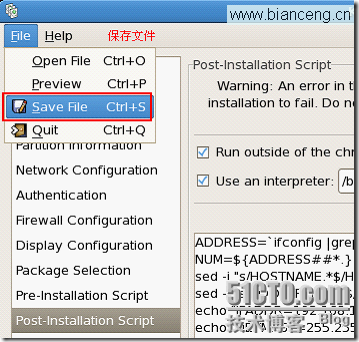
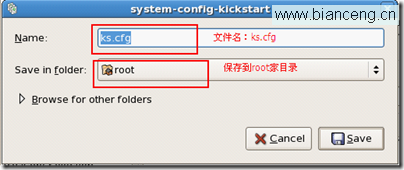
12、編輯ks.cfg
[root@localhost ~]# vim /root/ks.cfg
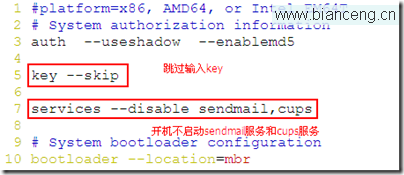
13、將kickstart形成的引導文件ks.cfg考到ftp的pub目錄中
使得用戶在連接到FTP後能夠獲得ks.cfg文件。
[root@localhost ~]# cp /root/ks.cfg /var/ftp/pub
六、
測試的結果
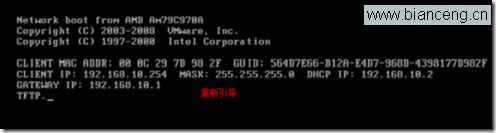
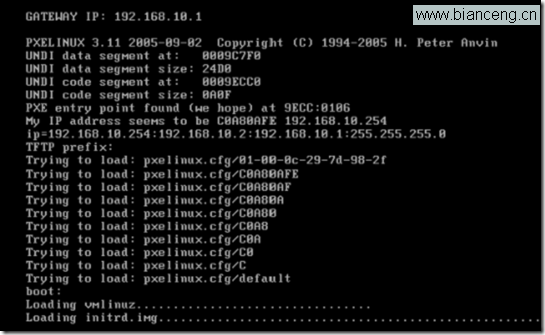
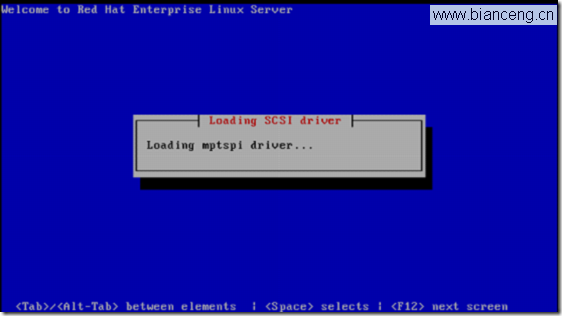
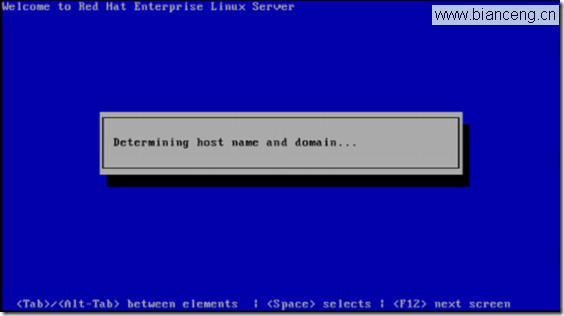
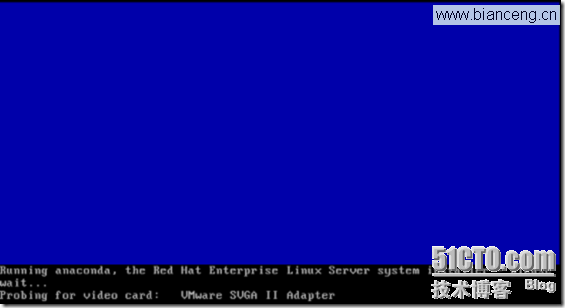
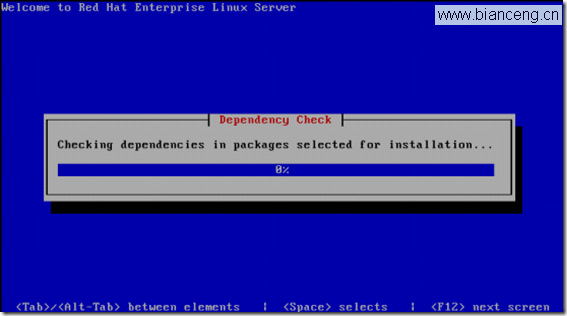
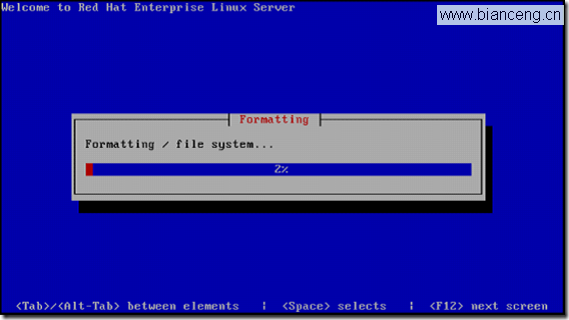
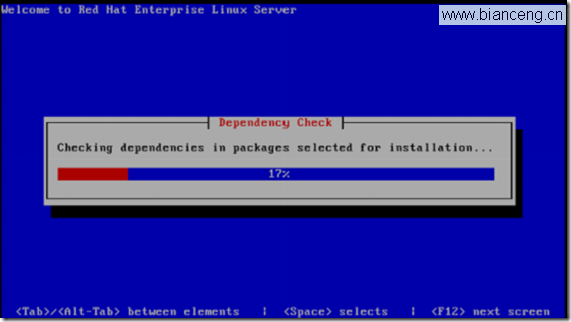
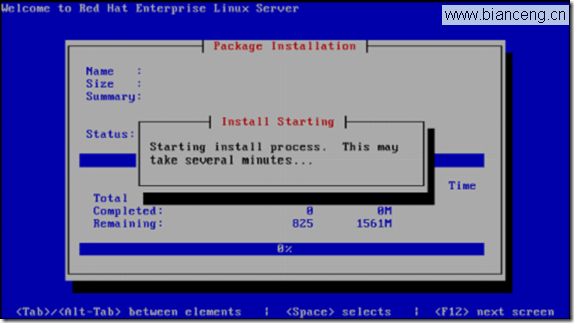
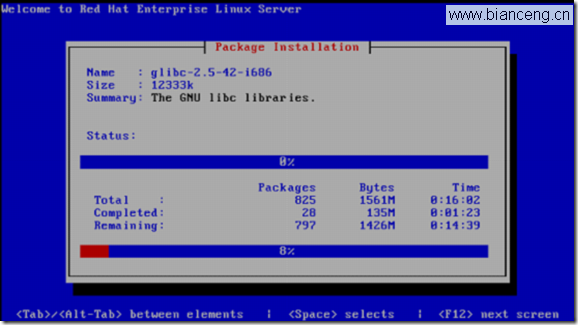
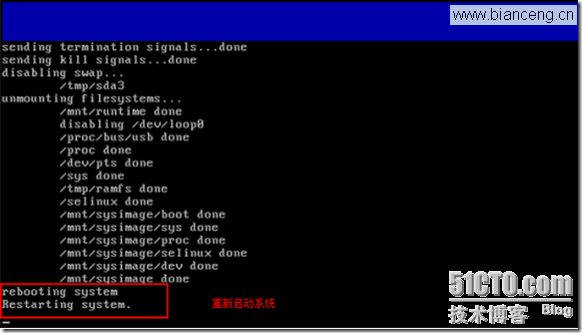
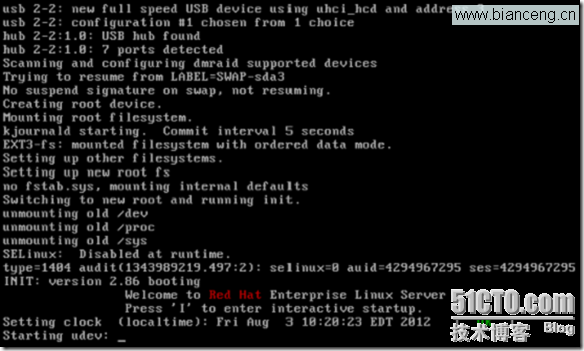
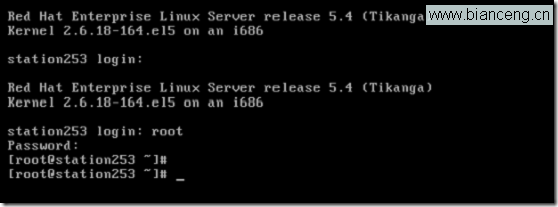
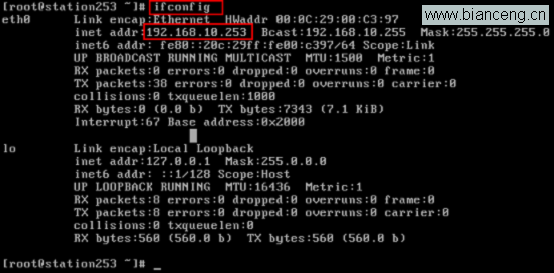

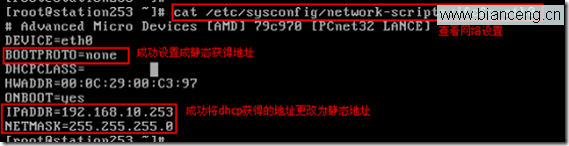
本文出自 “cexpert” 博客,請務必保留此出處http://cexpert.blog.51cto.com/5251990/952570